Comprima vídeos de GB para MB e mantenha sua qualidade original com a tecnologia de IA
Alterar a resolução de vídeo: 4 ferramentas para uso em computador e online.
Ao preparar vídeos para diferentes dispositivos, plataformas ou limites de armazenamento, alterar a resolução do vídeo geralmente é necessário. Seja para aumentar a resolução de um vídeo para melhor reprodução ou para reduzi-la e diminuir o tamanho do arquivo, você precisa do método correto. Portanto, este artigo explora quatro maneiras confiáveis de fazer isso. alterar resolução de vídeo, desde soluções para desktop até soluções online. Além disso, você verá os diferentes requisitos de resolução para outras plataformas. Saiba hoje mesmo qual opção funciona melhor para você.
Lista de guias
Requisitos de resolução de vídeo para diferentes plataformas de mídia Como alterar a resolução de vídeo no Windows e no Mac [4K, 1080p, 720p e mais] Alterar a resolução e redimensionar o vídeo usando o HandBrake Alterar a resolução de vídeo com o Sony Vegas Pro Aumente ou diminua a resolução do seu vídeo gratuitamente com o FreeConvert online.Requisitos de resolução de vídeo para diferentes plataformas de mídia
Com a resolução de vídeo correta, seus vídeos serão exibidos corretamente, carregarão mais rápido e manterão a melhor qualidade possível para os espectadores. Portanto, veja abaixo os requisitos padrão de resolução de vídeo para diferentes plataformas.
• YouTube: 720p, 1080p, 1440p, 2K, 4K e muito mais. Mas, para a maioria dos criadores, 1080p oferece o melhor equilíbrio.
• Facebook: 720p e 1080p com proporção de tela 16:9 ou 1:1.
• Instagram: Formato quadrado de 1080 x 1080 ou formato vertical de 1080 x 1350.
• X (Twitter): 720p ou 1080p.
• TikTok: 1080 x 1920 na vertical.
• Plataformas de streaming: 1080p, 4K ou superior.
• Dispositivos móveis: 1080p ou 720p.
• Aplicativos de e-mail e mensagens: 480p ou 720p.
Como alterar a resolução de vídeo no Windows e no Mac [4K, 1080p, 720p e mais]
Ajustar a resolução não se resume apenas a redimensionar; trata-se também de manter a clareza, a nitidez e a compatibilidade entre plataformas. Portanto, para ter controle total sobre a alteração da resolução de um vídeo, preservando a qualidade, Conversor de vídeo total 4Easysoft É altamente recomendável. Utiliza tecnologia avançada de processamento de vídeo para minimizar a perda de qualidade durante alterações de resolução. Além disso, você pode alterar o tamanho do vídeo, a proporção, o formato, as configurações de saída e outros detalhes dentro do programa.

Reduza facilmente a resolução de vídeos de 1080p e 720p para 4K, mantendo a qualidade da imagem.
Altere as dimensões do vídeo com largura e altura predefinidas ou personalizáveis.
Comprima, gire, corte, mescle, remova a marca d'água e aplique mais efeitos aos vídeos.
Converta vídeos para MP4, MOV, AVI, MKV e mais de 600 outros formatos.
100% Seguro
100% Seguro
Passo 1Inicie o 4Easysoft Total Video Converter no seu computador e acesse a aba "Ferramentas" na parte superior. Na lista de ferramentas, selecione "Compressor de Vídeo", que permite alterar a resolução do vídeo, além de outras configurações de saída.

Passo 2Clique no botão "Adicionar" no centro da tela para adicionar o vídeo que deseja redimensionar. Depois que o arquivo for carregado, use o controle deslizante ou as setas para ajustar o tamanho de saída. Certifique-se de alterar a resolução do vídeo conforme necessário, ajustar o formato e a taxa de bits. Visualize o vídeo antes de exportá-lo.

etapa 3Clique no botão "Comprimir" para aplicar a nova resolução e salvar o vídeo ajustado.
100% Seguro
100% Seguro
Alterar a resolução e redimensionar o vídeo usando o HandBrake
Enquanto isso, o Handbrake é uma ferramenta popular de código aberto para usuários que desejam uma maneira gratuita de alterar a resolução de vídeo. Embora seja conhecido pela compressão de vídeo, ele também permite fazer ajustes básicos de resolução, como... 720p a 1080pÉ perfeito para reduzir a resolução e economizar espaço ou otimizar o desempenho da reprodução.
Passo 1Após abrir o Handbrake, clique em "Abrir código-fonte" para carregar seu vídeo.
Passo 2Acesse a aba "Dimensões" no painel de configurações. Altere a "Largura" e a "Altura" ou escolha uma resolução predefinida.
etapa 3Em seguida, selecione o formato desejado na aba "Resumo".
Passo 4Defina o destino antes de clicar no botão "Iniciar Codificação" para processar o vídeo.
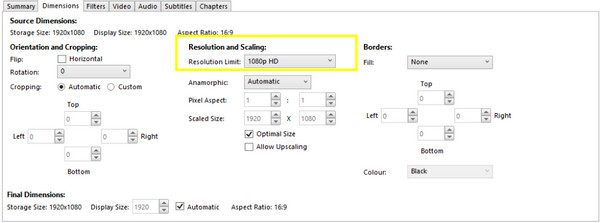
Alterar a resolução de vídeo com o Sony Vegas Pro
Em seguida, temos o Sony Vegas Pro, um software de edição de vídeo profissional feito para usuários avançados que precisam de controle detalhado sobre seus projetos de vídeo. Alterar a resolução do vídeo é ótimo para o YouTube, filmes ou outros conteúdos comerciais. Funciona melhor para quem já editou vídeos e deseja alterar a resolução. Aprimore a resolução do vídeo para 4K. como parte de um fluxo de trabalho mais amplo.
Passo 1Abra o Sony Vegas Pro e adicione seu vídeo à linha do tempo. Clique no menu "Arquivo" e selecione "Propriedades" para abrir as configurações do projeto.
Passo 2Defina o "Tamanho do Quadro (Resolução)" desejado e, em seguida, edite o vídeo conforme necessário na linha do tempo.
etapa 3Em seguida, clique em "Arquivo", selecione "Renderizar como", escolha um formato e confirme.
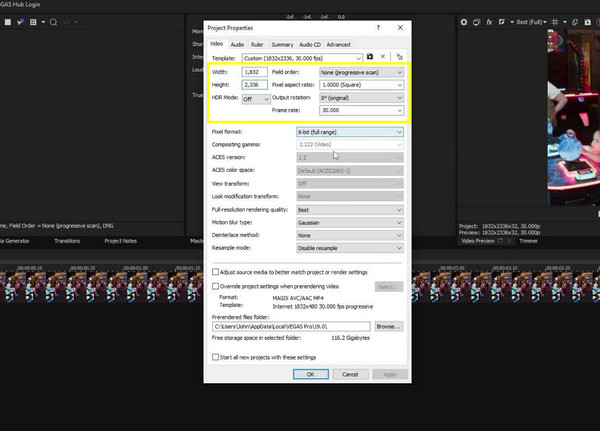
Aumente ou diminua a resolução do seu vídeo gratuitamente com o FreeConvert online.
O FreeConvert é uma solução online para alterar a resolução de vídeos. É perfeito para edições rápidas e arquivos pequenos, especialmente ao manuseá-los em computadores compartilhados. Embora não possua recursos avançados, é conveniente para alterações simples de resolução.
Passo 1Abra o FreeConvert no seu navegador. Lá, faça o upload do seu arquivo de vídeo do seu computador ou armazenamento em nuvem.
Passo 2Clique no botão "Configurações" para selecionar a resolução de vídeo desejada.
etapa 3Ajuste tudo, se necessário, e clique no botão "Converter" para finalizar.
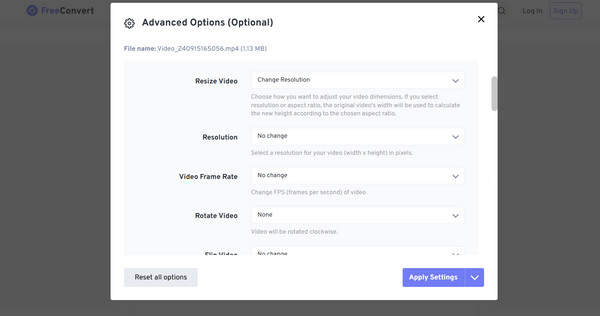
Conclusão
Como discutido hoje, cada um dos quatro métodos possui vantagens exclusivas para alterar a resolução de vídeo. De ferramentas gratuitas e de código aberto como o Handbrake a soluções online como o FreeConvert, existe uma ferramenta perfeita para o seu fluxo de trabalho. No entanto, se você busca facilidade de uso, personalização avançada e alta qualidade em um só lugar, utilize o FreeConvert. Conversor de vídeo total 4EasysoftEste programa permite que você faça isso com precisão. Ajustar a resolução do vídeo Mantendo a nitidez, oferece ampla compatibilidade com diversos formatos e desempenho rápido; é uma solução confiável e eficiente para atender a todas as suas necessidades de resolução de vídeo.
100% Seguro
100% Seguro


